XLSForm – открытый стандарт, созданный для упрощения заполнения форм. Создание осуществляется в удобочитаемом формате с использованием электронной таблицы. Дополнительные сведения об XLSForm находятся по адресу https://xlsform.org/. Survey123 поддерживает большинство (но не все) функций стандарта XLSForm.
Существует множество опций для создания таблиц, совместимых с XLSForm. Microsoft Excel используется чаще всего, но доступны и другие опции, такие как Kingsoft Spreadsheets, Google Sheets и OpenOffice Calc. Также существуют интерактивные конструкторы XForms, которые экспортируют таблицы XLSForm, которые можно далее использовать в ArcGIS Survey123.
Чтобы помочь вам создавать свои формы, ArcGIS Survey123 включает настольный инструмент Survey123 Connect, который работает бок о бок с вашим инструментом XLSForm для создания файлов XLS. Survey123 Connect позволяет вам просматривать ваши файлы XLSForm по мере их создания или редактирования, публиковать ваши формы в ArcGIS Online и ArcGIS Enterprise, а также создавать слои объектов на основе спецификации формы для сбора данных. ArcGIS Survey123 Connect доступно для Windows.
После публикации ваших форм в ArcGIS, вы можете использовать веб-сайт Survey123 для предоставления общего доступа к формах участникам ваших организаций ArcGIS. Вы также можете анализировать карты и таблицы, используя любые данные, собранные с помощью полевого приложения Survey123, и экспортировать полученные результаты.
Для задачи данного раздела предположим, что для создания форм используется ArcGIS Survey123 Connect и Microsoft Excel.
Каждая рабочая книга Excel обычно имеет два рабочих листа: survey и choices. Третий рабочий лист, settings, также описан ниже. Рабочие листы имеют набор обязательных столбцов, которые должны присутствовать для корректной работы формы. Дополнительно, в каждом рабочем листе есть набор необязательных столбцов, которые позволяют расширять управление поведением каждой формы. Каждые входные данные должны содержать значения для каждого из обязательных столбцов, но дополнительные столбцы можно оставлять пустыми. Столбцы, которые вы добавляете в рабочую книгу Excel, вне зависимости от того, обязательные они или нет, могут располагаться в любом порядке. Вы можете пропустить необязательные столбцы и оставить любое количество строк пустыми. Любое форматирование файла .xls будет проигнорировано, так что вы можете использовать разделительные линии, оттенение и другое форматирование шрифтов, чтобы сделать форму более наглядной.
Рабочий лист Survey
Этот рабочий лист задает общую структуру вашей формы. Он содержит полный лист вопросов и информацию о том, как они будут отображены на форме. Каждая строка обычно представляет один вопрос; однако существуют некоторые элементы, описанные ниже, которые вы можете добавить на форму, чтобы упростить ее использование.
Рабочий лист survey содержит три обязательных столбца: type, name и label или hint.
- Столбец типа определяет тип вопроса XLSForm, который вы добавляете. Существует широко известный список возможных типов вопросов для этого столбца.
- Столбец имени определяет имя поля в векторном слое, где будут храниться ответы на вопрос. В этом столбце нельзя использовать пробелы и специальные символы. Имена должны быть уникальными для всех вопросов в каждом слое.
- Столбцы label и hint содержат текст ваших вопросов. Это тот текст, который вы увидите на форме. Вопрос требует, по крайней мере, одной метки или подсказки; указание метки рекомендуется, чтобы избежать предупреждающих сообщений. В этих столбцах можно использовать пробелы и специальные символы. Или вы можете использовать столбцы перевода надписей. Надписи и подсказки также поддерживают ограниченный код HTML и переменные, которые будут замещены в вашем опросе ответом на другой вопрос. Дополнительные сведения см. в разделе Примечания.
Обзор столбцов на рабочем листе опроса см. в разделе Столбцы рабочего листа Survey.
Рабочий лист Choices
Этот рабочий лист используется для указания вариантов ответов на вопросы со множеством возможных ответов. Каждая строка представляет один вариант ответа. Варианты ответов с одинаковым именем списка (list name) считаются частью связанного набора вариантов и отображаются вместе для одного вопроса. Это также позволяет использовать набор вариантов повторно для нескольких вопросов (например, вопросов наподобие да/нет).
Рабочий лист choices содержит три обязательных столбца: list name, name и label.
- Столбец list name позволяет вам группировать набор связанных вариантов ответов вместе. Варианты с одинаковым именем списка (list name) будут представлены, как набор ответов для одного вопроса.
- Столбец name определяет значение, которое будет сохранено в ArcGIS. Специальные символы не поддерживаются в качестве значений в столбце имен. Не рекомендуется включать дубликаты имен в списке выбора. Подробнее о дубликатах имен см. в разделе Вопросы с несколькими вариантами ответов.
- Столбец label показывает вариант ответа именно в том виде, в котором вы планируете отображать его на форме. Или вы можете использовать столбцы перевода надписей.
При создании форм в Excel синтаксис, который вы используете, должен быть точным. Например, если вы попытаетесь использовать Choices или choice вместо правильного имени choices, форма не будет работать.
Рабочий лист Settings
Рабочий лист settings является необязательным, но он позволяет осуществить дополнительную настройку вашей формы. Эти настройки включают заголовок, который будет отображен во время редактирования формы, имя экземпляра для уникальной идентификации каждой завершенной формы и уникальный идентификатор версии для вашего опроса, помимо прочего. Дополнительные сведения смотрите в разделе Настройки.
Дополнительные рабочие листы
Шаблоны Survey123 включают рабочие листы, содержащие свойства, операторы и функции, которые можно использовать в форме. Эти рабочие листы также используются для заполнения раскрывающихся списков и других правил проверки данных в листах опроса и настроек. Чтобы убедиться, что проверка данных работает должным образом, рекомендуется не изменять содержимое дополнительных листов.
Типы вопросов
XLSForm поддерживает несколько типов вопросов. Например, чтобы выполнить сбор имени и местоположения магазина, напишите следующее:

В следующей таблице перечислены вопросы, которые вы можете ввести в столбец типа вашей XLSForm, какие входные данные принимаются для вопроса и тип поля, созданного в связанном векторном слое ArcGIS для этого вопроса при публикации формы. Тип поля может быть изменен автором опроса для большинства из этих типов вопросов. Более подробно о типах полей см. Пользовательские столбцы Esri.
| Тип вопроса | Ввод ответа | Тип поля по умолчанию |
|---|---|---|
| integer | Ввод целых чисел. | esriFieldTypeInteger |
| decimal | Ввод десятичных знаков. | esriFieldTypeDouble |
| диапазон | Используется для заданного диапазона чисел. | esriFieldTypeInteger |
| text | Ответ в произвольной форме. | esriFieldTypeString |
| select_one list_name | Вопрос с несколькими вариантами выбора, в котором пользователь может выбрать только один ответ. Замените list_name именем списка выбора. Вы можете изменить тип поля, но имя выбора всегда обрабатывается в выражениях полевого приложения как строка. | esriFieldTypeString |
| select_multiple list_name | Вопрос с несколькими вариантами выбора, в котором пользователь может выбрать несколько ответов. Замените list_name именем списка выбора. Вы не можете изменить тип поля, и имя выбора всегда обрабатывается в выражениях полевого приложения как строка. | esriFieldTypeString |
| rank list_name | Вопрос типа ранг. Располагает по порядку список вариантов. Замените list_name именем списка выбора. Вы не можете изменить тип поля, и имя выбора всегда обрабатывается в выражениях полевого приложения как строка. | esriFieldTypeString |
| note | Отображает примечание на экране; ввод данных не требуется. Также может отображать скрытые вычисления. | esriFieldTypeString |
| geopoint | Выполняет сбор координат отдельного GPS положения. Вы не можете изменить тип поля. | esriFieldTypeGeometry |
| geotrace | Трассируется линия на карте. Вы не можете изменить тип поля. | esriFieldTypeGeometry |
| geoshape | Собирается полигон на карте. Вы не можете изменить тип поля. | esriFieldTypeGeometry |
| date | Ввод даты. | esriFieldTypeDate |
| время | Ввод данных о времени. | esriFieldTypeString |
| dateTime | Допустим ввод даты и времени. | esriFieldTypeDate |
| image | Сделать фото. | Прикрепление |
| begin group | Начните группу вопросов. | Не применяется |
| end group | Завершите группу вопросов. | Не применяется |
| begin repeat | Начните группу повторяющихся вопросов. | Не применяется |
| end repeat | Завершите группу повторяющихся вопросов. | Не применяется |
| вычислить | Выполняет калькуляцию значений по форме. Этот тип вопросов скрыт и не отображается в форме. | esriFieldTypeString |
| username¹ | При входе в ArcGIS Online или в ArcGIS Enterprise это поле автоматически подставляется имя пользователя учетной записи. Этот тип вопросов скрыт и не отображается в форме. | esriFieldTypeString |
| email¹ | При входе под учетной записью ArcGIS Online или ArcGIS Enterprise в это поле автоматически заносится электронный адрес почты этой учетной записи. Этот тип вопросов скрыт и не отображается в форме. | esriFieldTypeString |
| hidden | Поле, которое не отображается на форме. Используйте столбцы bind::esri:fieldType и bind::esri:fieldLength для задания схемы данных. | esriFieldTypeString |
| barcode | Отсканируйте баркод. | esriFieldTypeString |
| start | Дата и время начала опроса. | esriFieldTypeDate |
| end | Дата и время окончания опроса. | esriFieldTypeDate |
| deviceid | Уникальный ID, генерируемый Survey123, представляет определенное устройство, на котором производился опрос. Он отличается от International Mobile Equipment Identity (IMEI), т.к. Survey123 работает на устройствах, у которых может отсутствовать IMEI. Этот тип вопросов скрыт и не отображается в форме. | esriFieldTypeString |
| audio | Записать аудио пример. | Прикрепление |
| file | Загружает файл на устройство. | Прикрепление |
Более гибкий вариант — использовать функцию pulldata("@property") для извлечения значений. См. раздел Свойства устройства и пользователей.
Форма Question Types sample включает все типы вопросов поддерживаемые в ArcGIS Survey123. Вы также можете обратиться к Краткому справочнику, чтобы узнать, как эти типы вопросов представлены в веб-конструкторе Survey123 и в веб-приложении.
Метаданные
Для сбора метаданных в XLSForm имеются следующие опции типов данных:
| Тип метаданных | Описание |
|---|---|
| start | Дата и время начала опроса. |
| end | Дата и время окончания опроса. |
| username | Запись имени текущего пользователя, вошедшего в ArcGIS Online или на ArcGIS Enterprise. Этот тип данных не имеет входа. |
| Запись адреса электронной почты текущего пользователя, вошедшего в ArcGIS Online или на ArcGIS Enterprise. Этот тип данных не имеет входа. | |
| deviceid | Уникальный ID, генерируемый Survey123, представляет определенное устройство, на котором производился опрос. Он отличается от IMEI мобильного устройства, так как Survey123 работает на устройствах, которые могут не иметь IMEI. |
Примечание:
Следующие элементы метаданных XLSForm не поддерживаются: subscriberid, simserial и phonenumber.
Чтобы собрать все эти метаданные, добавьте следующее в начале вашего опроса:
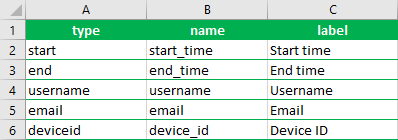
Элементы метаданных, описанные выше, будут автоматически собраны ArcGIS Survey123. Они не представлены в качестве вопросов в форме, но вы увидите эти значения после того, как опрос будет отправлен.
После того, как вы добавите начальный или конечный тип, ArcGIS Survey123 автоматически включит поддержку времени для векторного слоя вашего опроса. Таким же образом можно фильтровать содержание вашего опроса на основе даты, когда данные были отправлены. Добавление начальных и конечных элементов также полезно, если вы хотите найти точное количество времени, прошедшее между временем открытия формы и временем, когда она была помечена, как закончившая работу.
Подсказки
Иногда желательно добавить подсказку к вопросу в форме, что поможет пользователю ответить на этот вопрос, но не сделает эту подсказку частью самого вопроса. Вы можете добавить подсказки к вопросам в XLSForm. Добавьте столбец hint и введите сообщение подсказки. Пример приведен ниже:

Вы также можете добавить указывающие подсказки к вопросу с помощью столбца guidance_hint. Указывающие подсказки далее дают инструкции пользователю, как ответить на вопрос, но скрыты до тех пор, пока пользователь не нажмет кнопку указывающей подсказки, которая появляется сбоку от подсказки. Указывающие подсказки могут быть использованы только в том случае, если уже есть подсказка для вопроса.
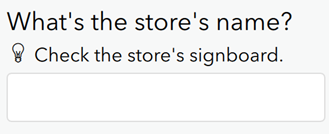
Замещающий текст
Вы также можете ввести замещающий текст для вопросов, в которых используется текстовый ввод (вопросы типа текст, целочисленные, десятичные и вопросы select_one с автозавершением) с помощью задания параметра placeholderText в столбце body::esri:style. При использовании placeholderText=@[hint] или placeholderText=@[guidance_hint] подсказка и указывающая подсказка будут скрыты, а текст подсказки будет помещен в область ввода ответа. Замещающий текст отображается в области ввода, если вопрос пуст.
Примечание:
Подсказки не поддерживаются для вопросов типа начало повтора и начало группы.
Замещающий текст поддерживается в веб-приложении Survey123.
Обновление шаблона
Расширенный шаблон содержит все элементы XLSForm, поддерживаемые в Survey123, и доступные в диалоговом окне Новый опрос в Survey123 Connect. Этот шаблон регулярно обновляется, добавляя новые функции и повышая удобство создания опросов. Хотя вы можете продолжать использовать предыдущие версии шаблона без каких-либо проблем, есть возможность те обновления существующих опросов до последней версии шаблона XLSForm, которое позволит воспользоваться последними изменениями.
Инструмент Обновить шаблон XLSForm обновляет существующую форму XLSForm опроса до последней версии расширенного шаблона. Это делается путем копирования содержимого рабочих листов опрос, варианты ответов и настройки в соответствующие строки и столбцы нового шаблона. Все добавленные вами столбцы копируются в новый шаблон, а также в рабочий лист external_choices, если вы используете внешние выборки.
Чтобы запустить инструмент, настройте среду Python в Survey123 Connect. Дополнительные сведения см. в разделе Настройка Python.
Откройте в Survey123 Connect обновляемый опрос. Щелкните Инструменты, а затем нажмите Обновить шаблон XLSForm. В диалоговом окне во время работы инструмента будут отображаться сообщения. По завершении процесса файл .xlsx в папке опроса обновляется до последней версии шаблона, а предварительный просмотр формы Survey123 Connect перезагружается. Если во время работы инструмента возникает ошибка, существующая форма XLSForm сохраняется.
Примечание:
Форма XLSForm опроса должна быть в формате .xlsx. Инструмент Обновить шаблон XLSForm нельзя запустить для файла .xls.
Постарайтесь убедиться, что столбцы, проверка данных, форматирование ячеек и стили шрифтов из исходной формы XLSForm есть и в обновленной XLSForm. Инструмент создает копию существующей формы XLSForm и файл журнала в папке C:\Users\<username>\ArcGIS\My Survey Designs\<surveyName>\debug\template_updater. Чтобы восстановить опрос из резервной копии, скопируйте файл .xlsx из папки template_updater в корневую директорию опроса. Удалите существующую XLSForm и переименуйте резервную копию в соответствии с оригиналом.
Примечание:
Цвет заливки ячейки в первом столбце каждой строки применяется ко всей строке обновленного шаблона.
Для многоязычных опросов столбцы языка, используемого по умолчанию, например, label::language (xx) и hint::language (xx), будут исключены из обновленного шаблона.